Netflix, İnsanların Parolalarını Paylaşmasını Durdurmalı mı?

Birçok kişi Netflix hesaplarını arkadaşları ve ailesiyle paylaşır. Netflix'in çökmesi gerekip gerekmediğini tartışıyoruz.

Çoğu zaman bir insanla anılarımızı yeniden yaşamak istediğimizde sohbetlerimizi okuruz. Bizi nostalji yolculuğuna çıkarıyor . Ancak, bu yolculuğa başlamak için ilk mesaja gitmeliyiz. Bunun kolay bir iş olması gerektiği düşünülebilir, yani bir düğmeye dokunmak işi halledebilir.
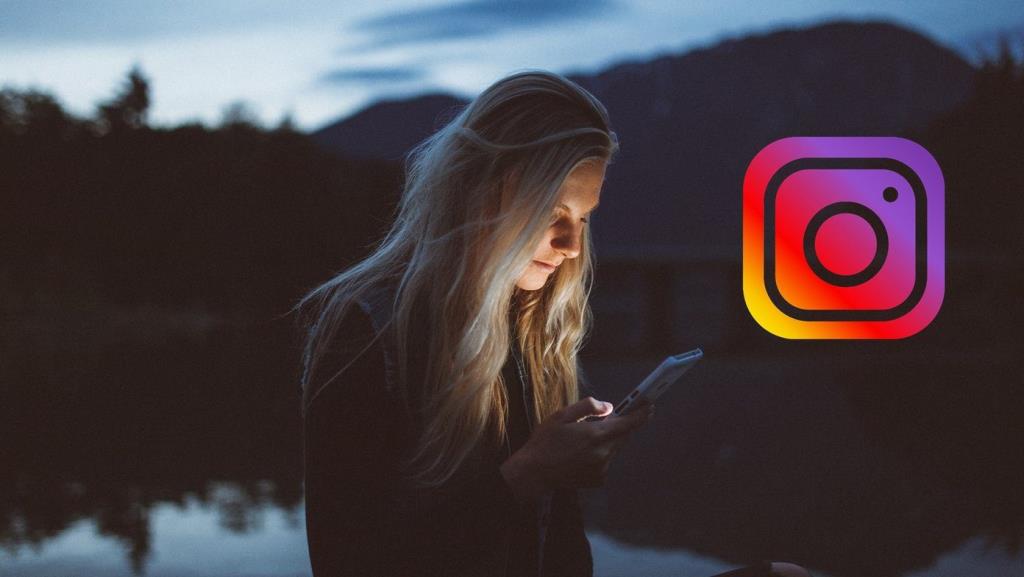
Gerçek dünyada işler farklıdır - yoksa çevrimiçi dünya mı demeliyim. Instagram'da eski mesajları baştan okumanız gerekiyorsa, ilk mesaja ulaşmak için saatlerce kaydırmanız gerekecek. Kimse bundan hoşlanmaz. O halde zirveye nasıl ulaşılır?
İşte size burada anlatacağımız şey bu. Lafı fazla uzatmadan Instagram'da ilk mesaja nasıl ulaşacağımıza bakalım
Mesaj Dizisinin Başına Hızlıca Kaydırın
Beklentilerinizi yükseltmeden, şunu açıklığa kavuşturayım. Instagram Direkt Mesajlarında (DM'ler) hızlıca yukarı kaydırmanın doğrudan bir yolu yoktur. Neyse ki, Instagram mesajlarınızı en baştan okuyabilirsiniz. Bunun için JSON formatındaki Instagram verilerini indirmeniz ve JSON mesajlarını okunabilir bir formata dönüştürmeniz gerekecek.
İşte ayrıntılı adımlar.
Instagram Verilerini İndirin
Bu özellik mobil uygulamalar için mevcut olmadığından Instagram verilerini indirmek için bir bilgisayara ihtiyacınız olacak.
İşte adımlar:
Adım 1: Herhangi bir tarayıcı aracılığıyla PC'nizde Instagram web sitesini açın ve kimlik bilgilerinizle oturum açın. Instagram ana sayfasında, üst kısımdaki profil simgesine tıklayın.
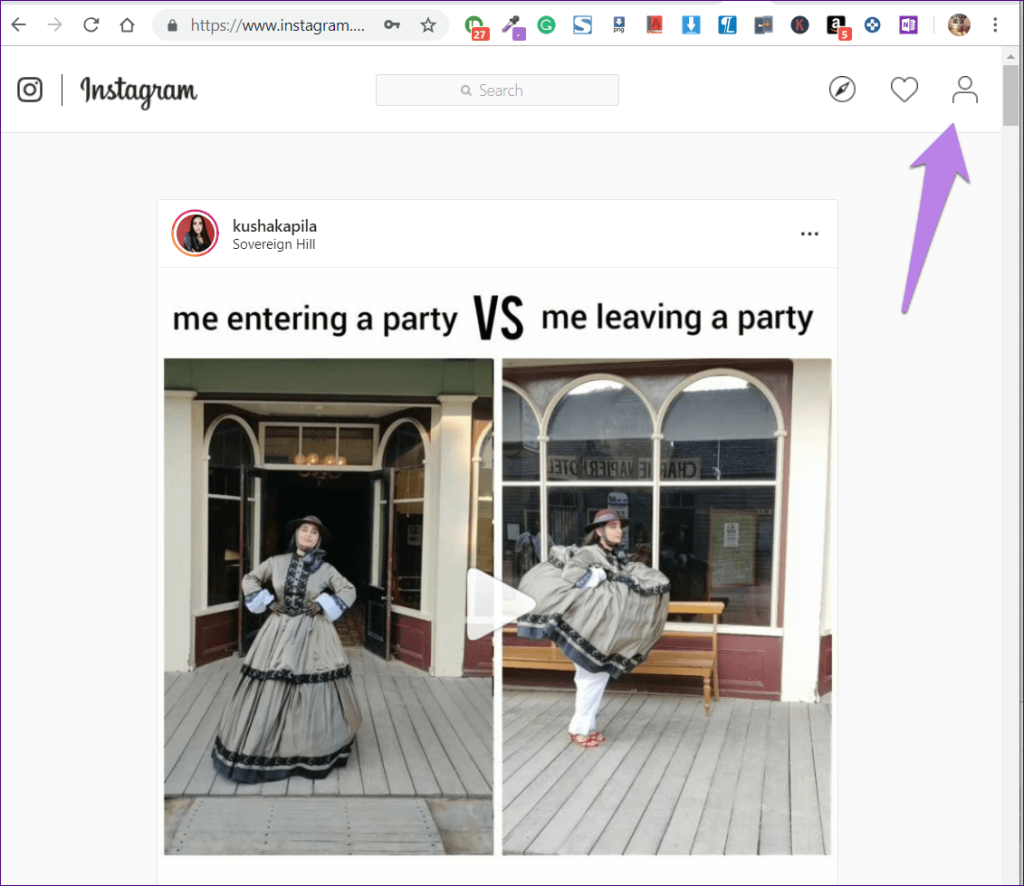
Adım 2: Profil sayfanızda, Profili Düzenle'nin yanında bulunan ayarlar dişli simgesine tıklayın. Görünen açılır pencereden Gizlilik ve Güvenlik'e tıklayın.

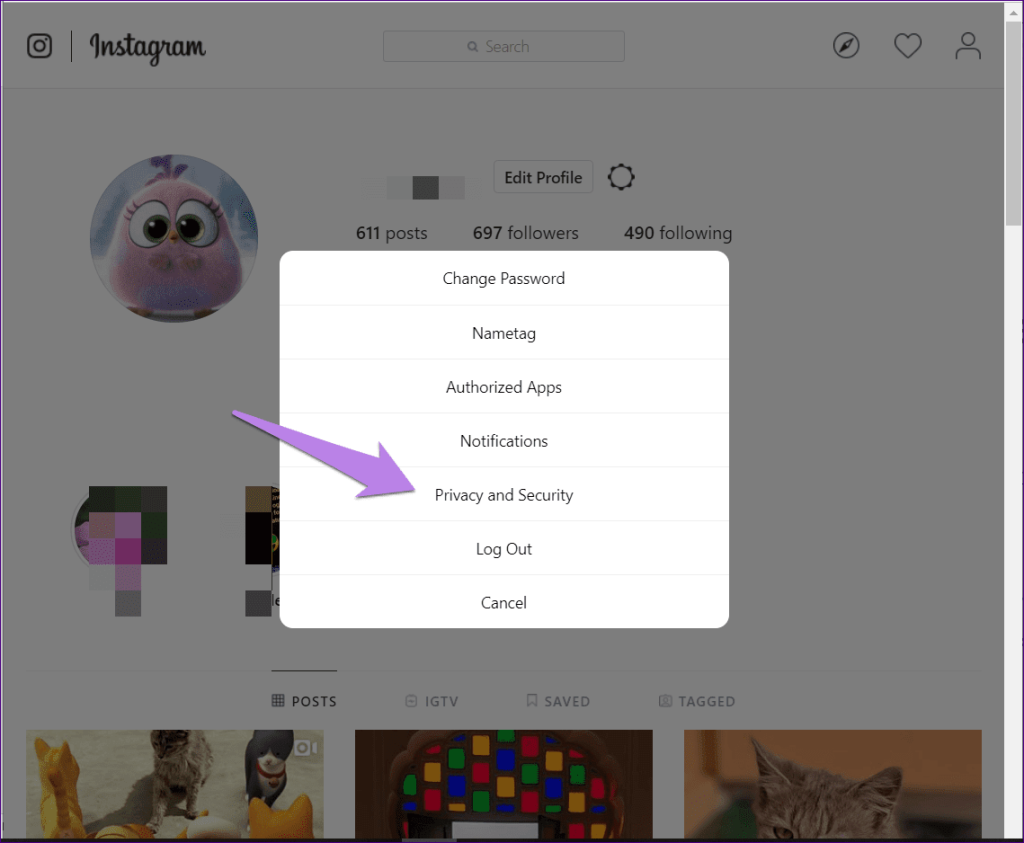
Adım 3: Gizlilik ve Güvenlik sayfasında aşağı kaydırın ve Veri İndirme altında bulunan İndirme İste'ye tıklayın.
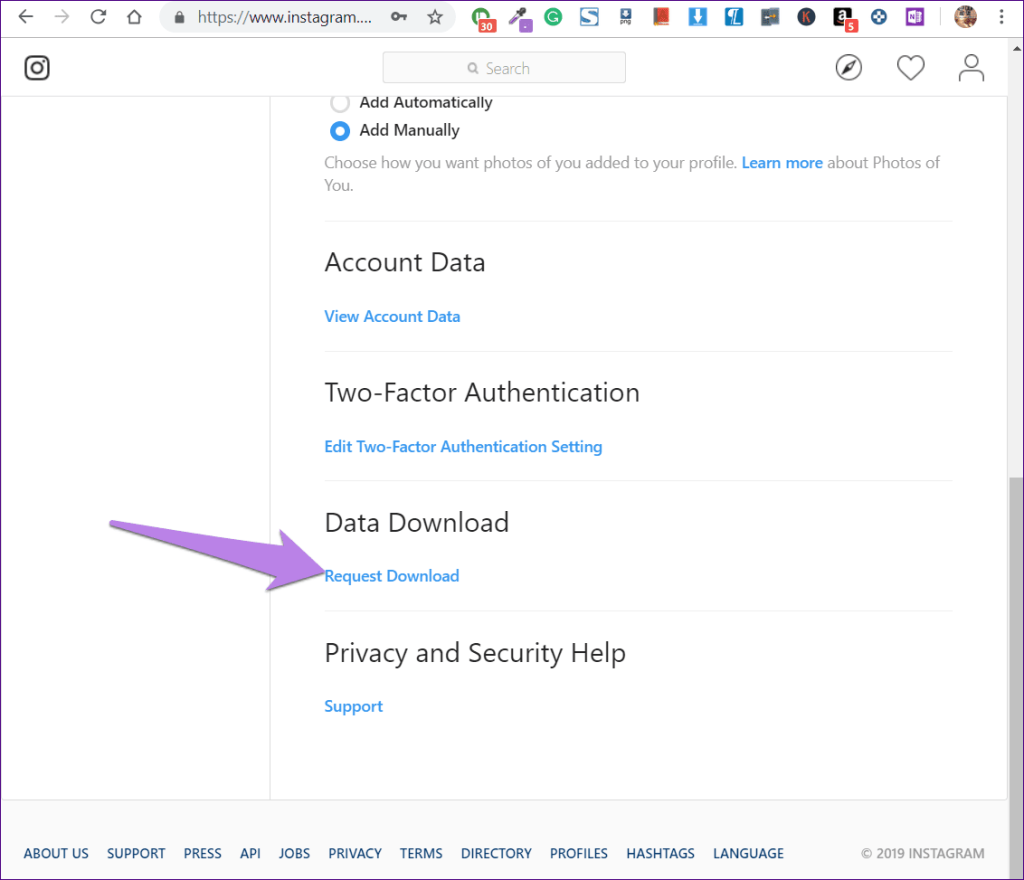
Adım 4: E-posta kimliğiniz önceden doldurulacaktır. İleri düğmesine basın.
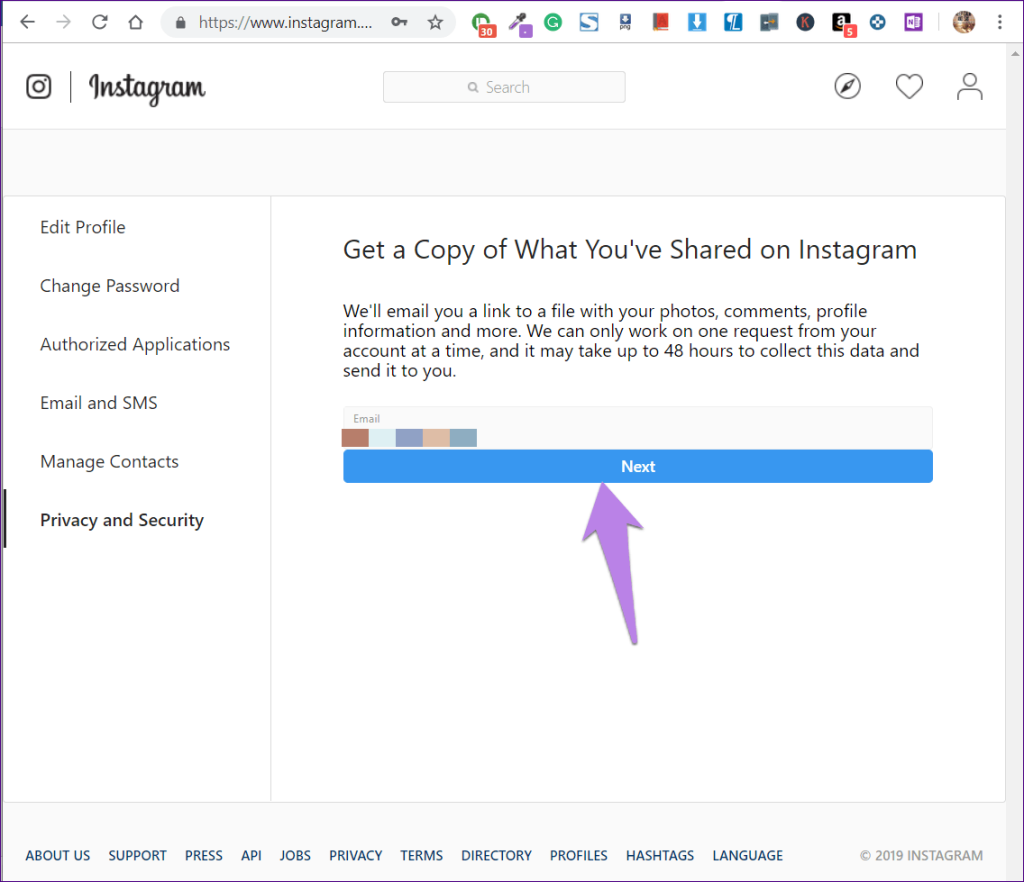
Adım 5 : Şifrenizi girmeniz istenecektir. Bunu yapın ve İndirme İste düğmesine basın. Bu kadar. Şimdi arkanıza yaslanın ve Instagram'dan bir e-posta bekleyin. Verileri indirirken herhangi bir sorunla karşılaşırsanız, ayrıntılı kılavuzumuza bakın .
Not:
Instagram İndirilen Verilerini Görüntüle
Instagram'dan indirilen veriler ZIP formatında olacaktır. ZIP dosyasını PC'nize indirin ve çıkarın. Bilgisayarınız, ZIP dosyasıyla aynı ada sahip yeni bir klasör oluşturacaktır. Aç onu. Dosyaların JSON formatında olduğu resim ve videolar içeren çeşitli klasörler bulacaksınız .
Not:
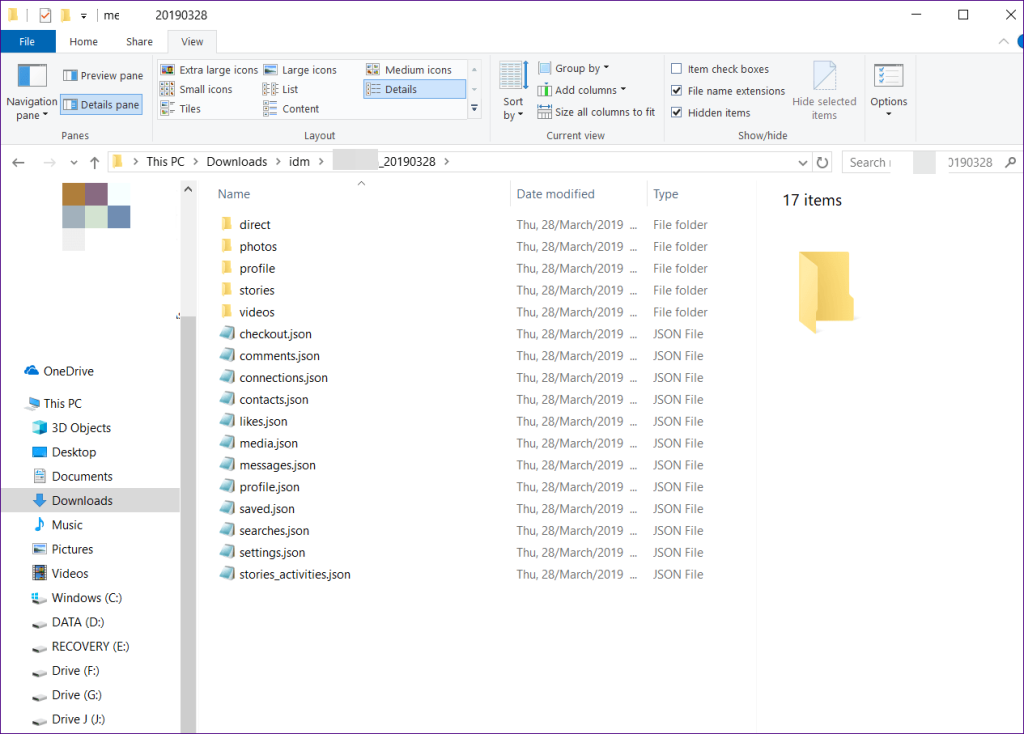
Fark ederseniz, doğrudan bir klasörünüz ve mesaj dosyanız olacaktır. Doğrudan klasör, Direkt Mesajlar (DM'ler) aracılığıyla gönderilen/alınan tüm fotoğraflarınızı ve videolarınızı barındırır. Ancak, şu anda mesajlar dosyasıyla ilgileniyoruz.
Bir JSON dosyasını Not Defteri ile açabilirsiniz. Ve bunu yaparsanız, özellikle gelen kutunuz kalabalıksa , veriler bir anlam ifade etmeyecektir . Bu yüzden mesaj dosyasını kolayca okunabilir bir formata dönüştürmemiz gerekiyor.
Instagram JSON'u İnsan Tarafından Okunabilir Biçime Dönüştür
JSON verilerini deşifre etmenin üç yolu vardır.
1. Ağaç Yapısında Görünüm
Mesajlar.json dosyasını not defterinde açın ve tüm verileri kopyalayın. Şimdi, JSON verilerini genişletilebilir bir ağaç yapısında gösteren herhangi bir web sitesini ziyaret edin. JSONViewer denedim ve iyi çalıştı.
Web sitesini açın ve yukarıda kopyaladığınız verileri Metin sekmesinin altına yapıştırın. Ardından Metin sekmesinin yanında bulunan Görüntüleyici sekmesine tıklayın.

Yanlarında bir artı simgesi olan birden çok giriş göreceksiniz. Katılımcıları ve konuşmayı içeren verileri ortaya çıkarmak için simgeye tıklayın. Mesajlarını baştan okumak istediğiniz katılımcıyı bulun.

Doğru kişiyi bulduktan sonra, konuşma seçeneğine sağ tıklayın ve menüden Tümünü genişlet'i seçin.
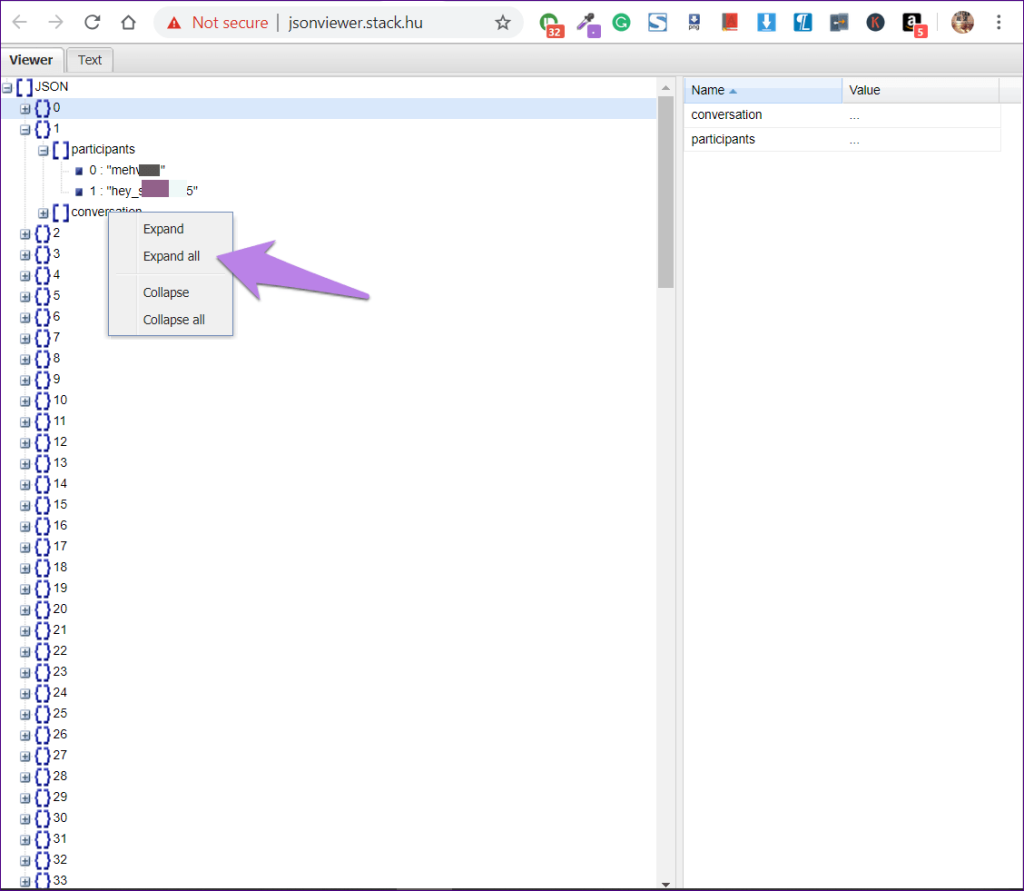
Konuşmaların altındaki tüm öğeler açılacaktır. Aşağı kaydırın ve ilk mesajı kontrol edebileceksiniz.
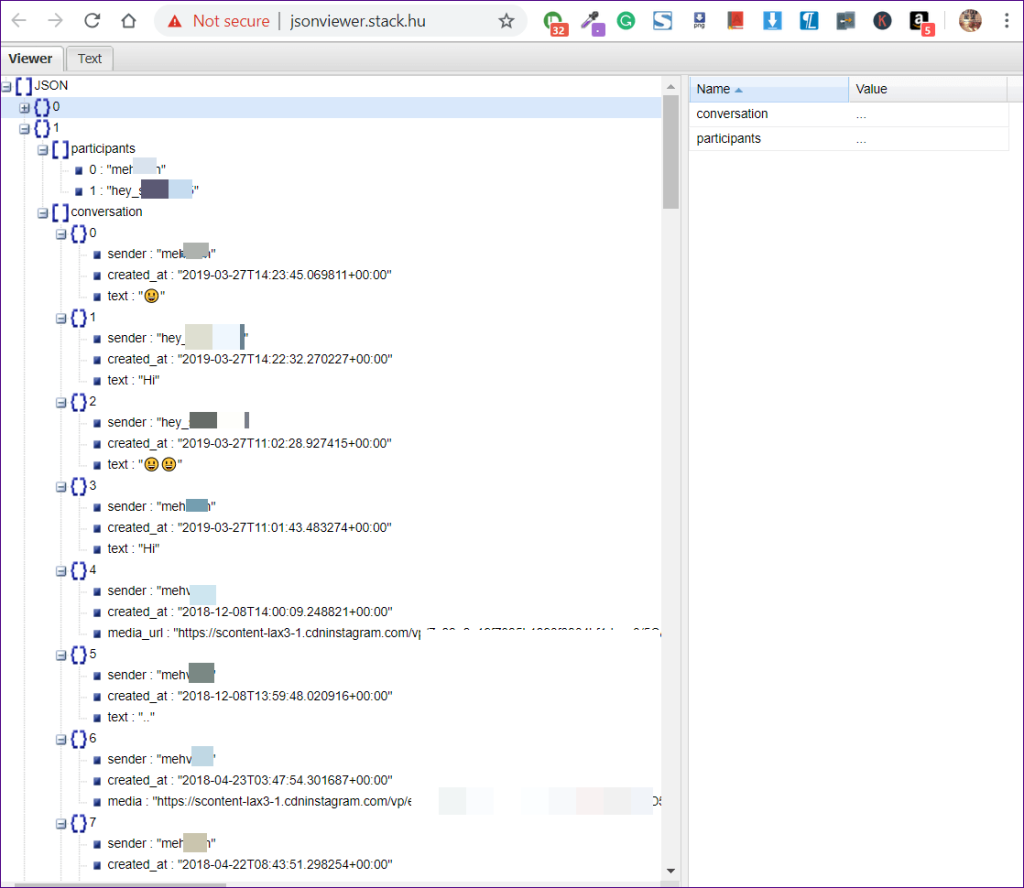
2. JSON'u CSV Formatına Dönüştür
JSON'u görüntülemenin ve okumanın başka bir yolu da onu bir CSV dosyasına dönüştürmektir. Bunun için aconvert.com web sitesini açın ve Dosya seç'e tıklayın. Instagram klasöründe bulunan message.json dosyasına gidin. Hedef biçimin CSV olduğundan emin olun. Ardından Şimdi Dönüştür'e tıklayın.
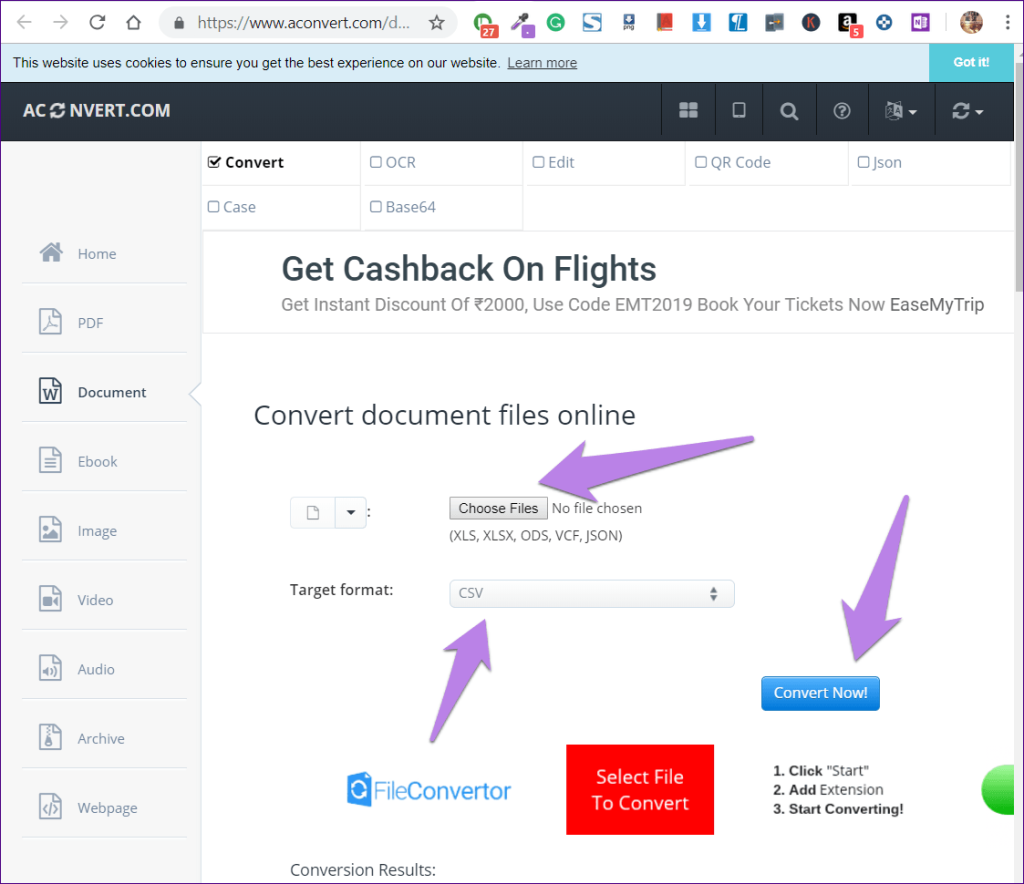
Verilerin dönüştürülmesini bekleyin. CSV dosyasını Dönüşüm sonucu altında bulacaksınız. Dosyaya sağ tıklayın ve bilgisayarınıza indirmek için 'Bağlantıyı farklı kaydet' seçeneğini seçin.
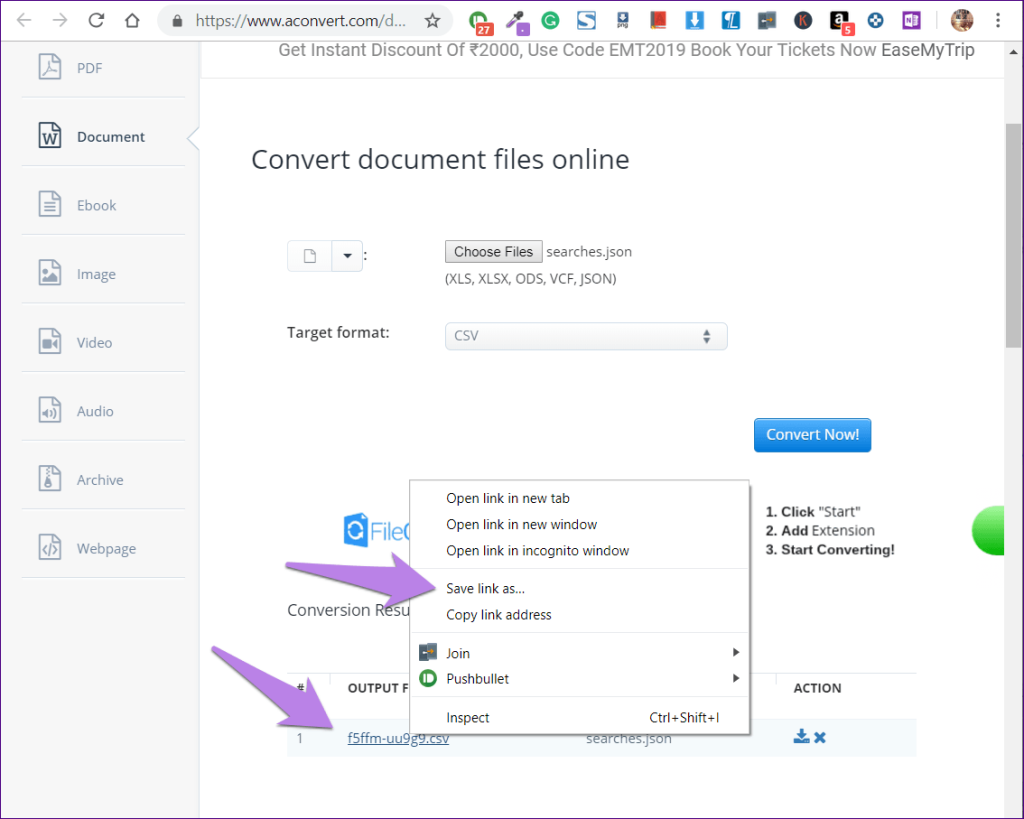
Şimdi indirilen dosyayı Excel'de açın. Tüm mesajlarınızı burada bulacaksınız. Bunları okumayı kolaylaştırmak için gerekli mesajları içeren satırı çıkaracağız.
Mesajları Çıkar
Adım 1: Daha önce indirilen Excel dosyasına bir sayfa eklemek için Excel'in altındaki Yeni sayfa simgesine tıklayın.
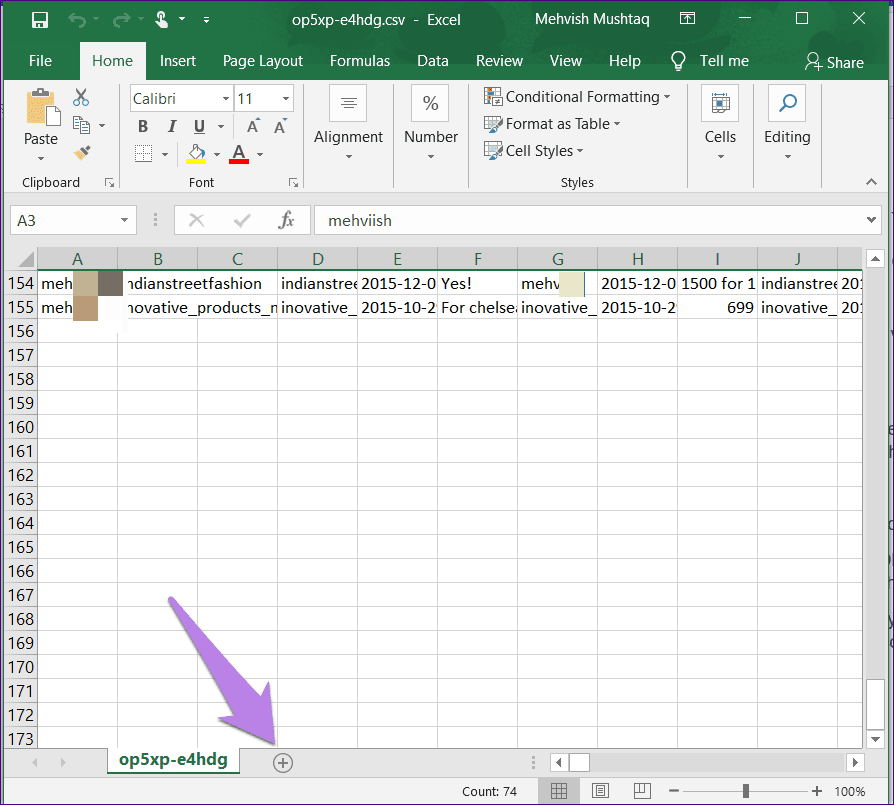
Adım 2: İlk sayfayı tekrar açın ve en baştan DM'lerini okumak istediğiniz kişiyi bulun. O satırı ve başlıkları içeren ilk satırı seçin ve kopyalayın.
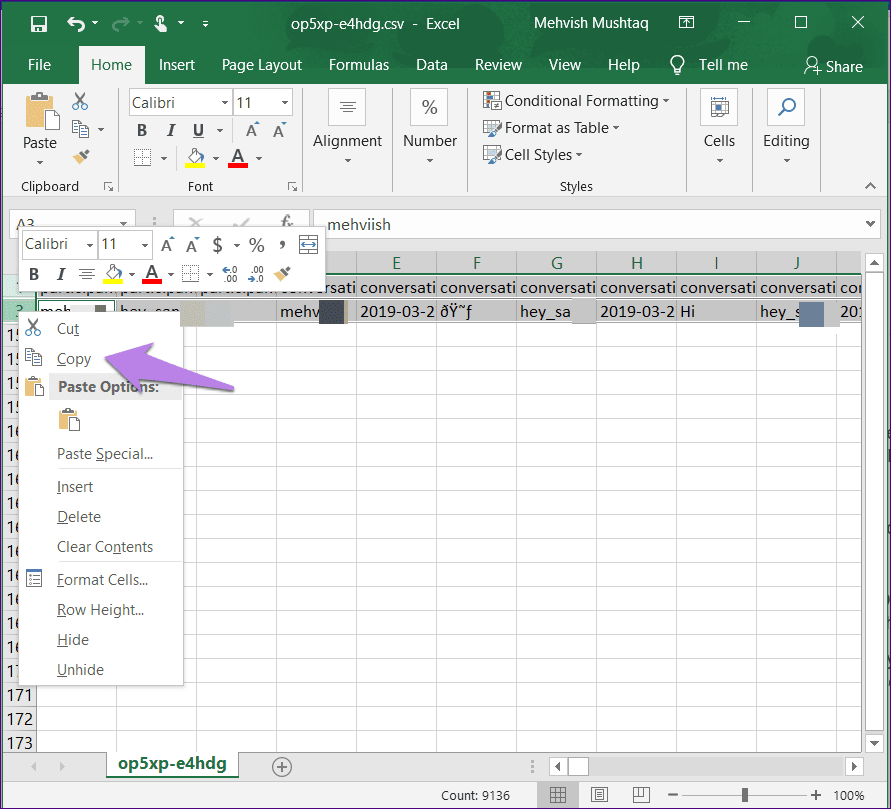
Adım 3 : İkinci sayfaya gidin ve ilk boş hücreye sağ tıklayın. Menüden, Yapıştır seçenekleri altında Mevcut olanın yerini değiştir'i seçin. Sütunların satırlara aktarıldığını ve mesajların okunmasını kolaylaştırdığını göreceksiniz .
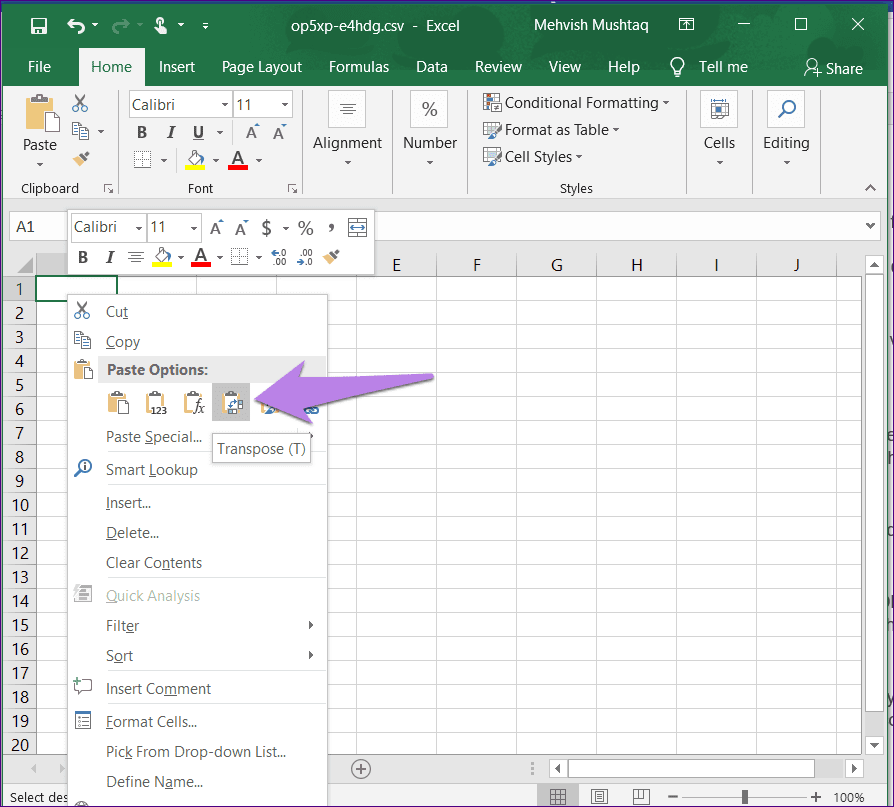
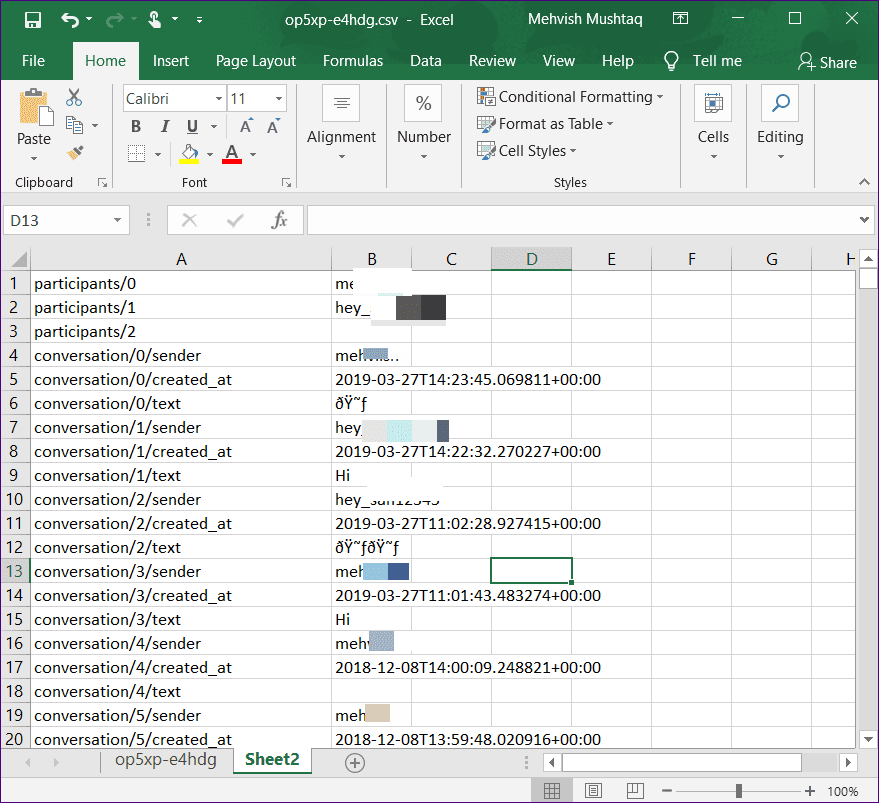
3. PDF Olarak Görüntüle
CSV formatından hoşlanmıyorsanız, mesajları PDF'ye de dönüştürebilirsiniz. Bunun için, yeni oluşturulan Excel sayfasını (transpoze edilmiş verilerle birlikte) PDF formatında kaydedin. Bunu yapmak için Dosya > Farklı kaydet'e gidin. Açılır kutudan PDF'yi seçin.
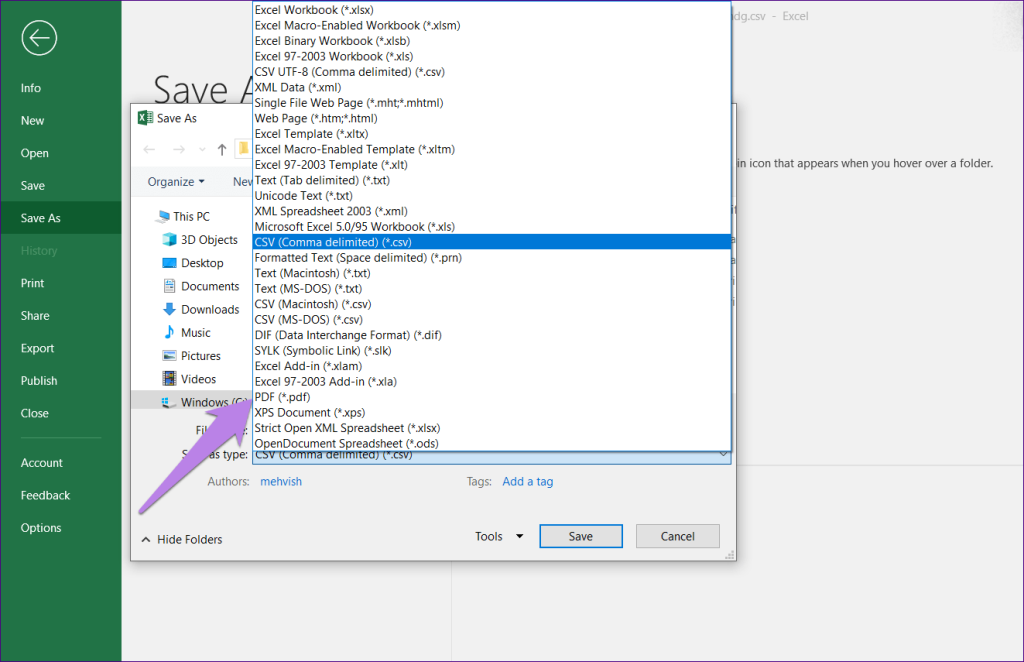
Instagram Veri İndirme Silinen Mesajları İçeriyor mu?
Hayır. İndirilen veriler silinen mesajlarınızı içermeyecektir.
Sabır Başarının Anahtarıdır
Yöntem uzun ve ürkütücü görünebilir, ama değil. Sadece biraz sabırlı olmanız ve ardından rehberimizi takip etmeniz gerekiyor.
Instagram'da en başından itibaren mesajları okumanın başka bir yolunu biliyorsanız bize bildirin.
Sıradaki: Instagram hikayelerinizi nasıl daha iyi hale getireceğinizi mi merak ediyorsunuz? Bu faydalı ipuçlarını kontrol edin.
Birçok kişi Netflix hesaplarını arkadaşları ve ailesiyle paylaşır. Netflix'in çökmesi gerekip gerekmediğini tartışıyoruz.
Ücretsiz Premium Nitroflare Hesapları ve Şifreleri 2022. Bu 20 çalışan Nitroflare premium hesabı, sınırsız veri depolamanıza ve her şeyi ücretsiz olarak barındırmanıza yardımcı olacaktır.
İşte World of Warcraft 2021'e Kadar Genişletme Listesinin tam listesi - WoW Genişletme Listeleri 2004'te piyasaya sürülmesinden bu yana, World of Warcraft en popüler MMORPG Oyunu olmuştur.
Airpod Bildirimlerini Nasıl Kapatacağınızı veya Siri'nin Metinleri Okumasını Nasıl Durduracağınızı öğrenin. Bu kılavuzda iOS 16, iOS 15 veya önceki sürümlere yönelik tüm yöntemleri ele alıyoruz.
Fresh Google Dorks Listesi 2022, Fresh Google SEO Dorks, 2022'nin 3300+ Google Dorks'u. Hacking PDF Download için Google'da bir profesyonel gibi arama yapmak için bu aptalları kullanın.
Microsoft Teams Hatası CAA20003 veya CAA2000C ile mi Karşılaşıyorsunuz? İşte Microsoft Teams ile karşılaşabileceğiniz bu hataları düzeltmenin bazı yolları.
Windows 11'de Fallout 3 oynayamıyor musunuz? Bu yazıda, Windows 11'de Fallout 3'ü nasıl çalıştırabileceğinizi ve oynayabileceğinizi tartışacağız.
Snipping Tool, Windows 11 PC'nizde çalışmıyor mu? Burada, Snipping Tool Bu uygulama 2021'de Açılamıyor hatasını düzeltmenize yardımcı olabilecek sorun giderme yollarını paylaştık.
Honeywell pro serisi termostat, kullanım alışkanlıklarınıza göre ısıtma ve soğutmanızı otomatik olarak ayarlamaya başlayacaktır.
Birkaç kanalı ve üye aktivitelerini izlemekte sorun mu yaşıyorsunuz? Discord'daki Roller için Carl Bot'u nasıl kullanacağınızı öğrenmek için gönderimizi okuyun.








